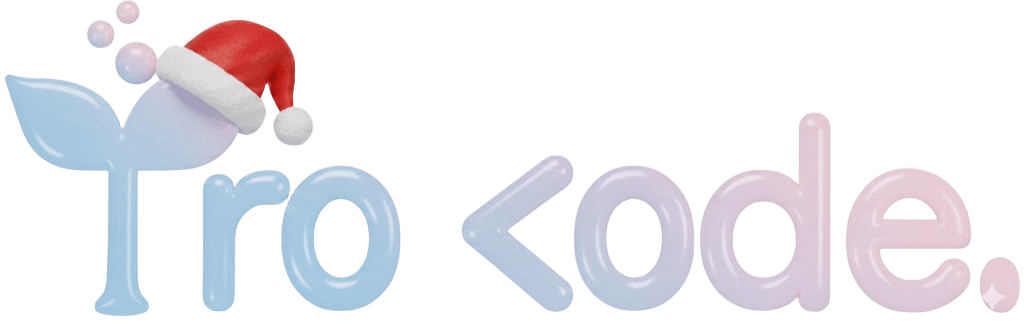こんにちは、ちい(@tsurupiyoo)です!
コロナ禍で仕事が収入がへったり、老後の2000万円問題や、教育資金など‥
お金の不安って絶えないですよね(泣)
かくいう私も不安を抱えていた1人で在宅でできるスキルを身につけて収入を増やしたい!
と思いパソコンを手に入れました!
パソコンを購入した理由はプログラミングを勉強したかったからです。
ですが、正直パソコンを購入すると決めた時は貯金もほぼなくかなり迷いました‥
自分用のパソコンを購入する事自体も初めて、
知識はほぼない状態です。
そんな私が吟味して、吟味して、ググって、ググって辿り着いたのが

MacBook Airでした!!
この記事では以下のような人のお役に立てると思います!
- これからパソコンを使って副業を始めたい人
- どんなパソコンを選べばいいかわからない人
- プログラミング、Web制作にチャレンジしたい人
- 後悔や損したくない人
- できれば安くパソコンを買いたい人
- MacBook Airの画面フィルムやケースのおすすめを知りたい
パソコン知識がない主婦がMackBook Airを購入した理由、結果は?

私はMacBook Airを購入して以下のようなメリットがありました!
- iPhone、iPadとの連携がスムーズ
- プログラミング学習する上でネット上の情報がMacBook用が多くて便利
- 見た目がオシャレで気分が上がる
- リセールバリューが高い
- ブログやWeb制作で仕事ができるようになり収益アップした

以上のようなメリットがあったので私は購入して満足しています
さて、パソコンといってもWindowsやらMacやら色々ありますよね?
まずは私のパソコン選びの基準や、なぜMacBook Airにしたのか、理由を話していきます。
パソコンは目的を明確にして選ぼう!

なんでパソコンが欲しいのか?何に使うのかを明確にしてリスト化してみよう!
ちなみに冒頭でも話した通り、私の場合は仕事でプログラミングやWeb制作をしたくてパソコンを検討しました。
- プログラミング学習
- Web制作で仕事がしたい
- 家計簿作成のため Excelを使いたい
- ブログを書きたい
- 見た目重視
- 写真保存したい
- 外でも使ったり、持ち運びにちょうどいいものがいい
以上をまとめると求めるパソコン像が浮かび上がります
スペックが中間より少し上、サイズは大きすぎない持ち運べる程度、できればオシャレな感じがいい
欲しいパソコン像が見えてきたので下調べをしていこう!
大体パソコンに求めるところがわかってきたのでまずはネットで色々調べてみました。
プロがオススメするパソコンをググってみた!
「テックキャンプ」というプログラミングスクールのサイトの記事を発見!
非常にわかりやすくパソコンの選び方をまとめてくれていました!

「テックキャンプ」はビジネス系YouTuberの「マコなり社長」の会社としても有名ですよね
- CPU
- メモリー
- ストレージ
- HDDとSDD
- デスクトップ型かノート型か
- 画面のサイズ
上記のパソコン選びで大切な基礎知識を簡単に紹介していきます。
CPU
人間でいうところの脳みそに当たります。
ここの良し悪しでパソコンがサクサク動くか処理能力が変わってきます。
【インテル製】と【AMD製】とあるがどちらも優れいてるのであとはメーカー次第です。
【クロック数】というCPUの性能を「GHz」と言う単位で示します。
数値が大きいほど処理能力が高い!
ただプログラミングをする上でそんなに気にしなくて良いようです。
メモリー
作業するための机のようなもの。「GB」という単位で大きさが示される。
これも大きければ大きい方が複数のアプリを同時に動かしたりできるので良い。
プログラミングをするなら「8GB」以上が望ましい
ストレージ
作業を行ったものを保存しておく本棚のようなもの。「GB」という単位で大きさが示される。使っているうちにどんどんデータが増えてしまうので大きい方が良い。
HDDとSSD
HDD→比較的安価、データの読み書きが遅い。
SSD→電源を切ってもデータが消えないフラッシュメモリを使用、読み書きスピーとが圧倒的に早い。長持ちする
以上の理由から今はSSDが主流!
デスクトップ型かノート型か
どこで使うかによるけれど、自宅で腰を据えて使うならデスクトップ型
外出先で使う機会が多いなら、キーボードとディスプレイが一体型で持ち運びがしやすいのでノート型がおすすめ
画面サイズ
プログラミングは画面が小さいとコードが書きにくいから13インチ以上が望ましい
ここまでの理由を踏まえて選んだのが MacBook Air Retinaディスプレイ13インチ!

①メモリー8GB
②SSD
③画面サイズ13インチ以上
④ノート型で軽量・薄型!
⑤MacBook Airのデザインと色が可愛くてお洒落でカッコ良かった
MacBookは【リセールバリュー】が高いので結果お得??
MacBook Airの価格は約15万ほど‥決して安くはありません。 スペックだけ見ればもう少し安い他メーカーのパソコンもありそうですが、
リセールバリューの高さに着目しました。

リセールバリューとは??
リセールバリュー(英語:resale value)とは、一度購入したものを販売する際の、再販価値のこと。
出典:Wikipediaより
MacBook Airは他のWindowsパソコンよりも購入価格が少し高いけれど、
売る時も高く売れるんです!
アップル製品はiPhoneもMacもOSバージョンアップが結構頻繁に入ります。
そのため、端末やパソコン本体が古くなっても中身は最新OSで使えるのであんまり価格が落ちないんです!
試しにメルカリなどで検索してみたら
10年前のMacBookでも3万〜5万ぐらいの価格で売買されています!
高く売れるってことはそのお金でさらにスペックが良い新しいものに安く買い換えることができるので、リセールバリューって大事なんです!
購入場所はどこがお得?実店舗で実物を見てネットで買おう!

ネットで買った方が値段が安い傾向にあります、ただポイントとか、キャンペーンによっては実店舗の方がお得なんてこともありますので、一度足を運んでみよう。
私の近所ではそんなにお得ではなかったので、【価格ドットコム】で検索してみました。
私の購入条件は以下の通りです。
- クレジット決済可
- 上記を踏まえつつ最安
- 送料無料
- ショップの保証があるか
最安ショップは現金払いの可能性大、クレジットポイント狙いならカード決済できるお店を
価格ドットコムでみてみると「現金」払いの店舗が最安だったりするんですが、 私はクレジットカードで貯まるポイント、クレジットカードについている優待特典を加味してクレジット決済できる1番安い店舗を探しました。
私がメインカードとして使っている「dカードGOLD」は年間の買い物合計金額が100万円を超えると1万円の優待券がもらえるのです!
最大限お得に買う!ポイントサイト×Qoo10で購入!
そこで見つけたのがいつも買い物をする「Qoo10」というサイトでした!
あんまり知らない人も多いと思いますがこんな感じのサイトで↓
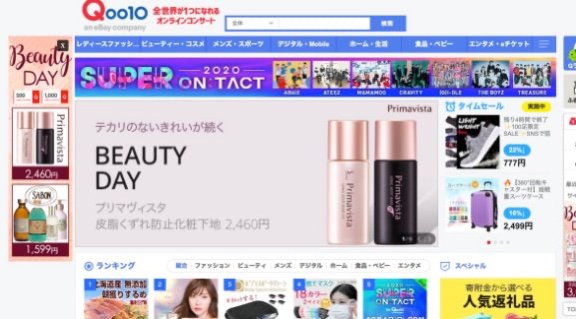
なんとなーく韓国のサイトかな??といった雰囲気で、初見だと怪しく見えるかも(笑)
実は運営会社は「ebey」というアメリカに本社をおく通販サイトで、ナスダックにも上場している信頼できる会社なんだそうです!
今(2021/06/23)も調べてみたら「MacBook Air Retinaディスプレイ2020」の価格は92245円でした。
参考にアマゾンでは以下のお値段でした↓
最新のM1チップ搭載も魅力的です。動画編集とかする人ならこれがいいかも
ちょっとでも得したかったので
ポイントインカム(ポイントサイト)経由でQoo10のサイトへ入ってクレジットで購入しました!
・ポイントインカムで購入金額の2%
・Qoo10のポイント
・クレジットカードのポイント
を3重どりしました!
今現金がない‥そんな方はApple公式サイトでの購入もおすすめです!

Appleの公式サイトなら、分割手数料がいらないんです!
クレジットカードを持っていないけど、まとまった現金もない‥
そんな方は「Apple公式サイト」で分割購入すると言う手段もあります!
- 最大24回の分割購入ができる
- 金利は0%(3万円以上の商品)
Apple公式サイトの【Mac整備済製品】だとお安く買える?
定価より安く手に入る【認定整備済製品】というのがあります。
正規品ですが定価より安い価格で購入ができます。
詳しい記事はこちらを読んでみてください
AppleCare+は高いので未加入。別の保証に加入。
AppleCare+というアップルの正規の保証があるのですが、それが結構高くて。
税込26180円…もちろん手厚いサポートも受けられるので余裕がある方はこちらがいいと思いますが、
なるべく安くしたい!(笑)
そこで私はパソコン購入店で加入した【アルファバリュー株式会社】の
【パソコン物損付き3年延長保証】というのに加入しました。
\ざっくり内容説明/
| 保証対象 | 自然故障と物損故障 |
| 対象期間 | 3年間保証 |
| 価格 | 約13000円 |
| 修理可能回数 | 保証上限金額内であれば何回でも |
| 保証上限金額 | 購入1年目 パソコン購入金額 購入2年目 購入金額の50% 購入3年目 購入金額の40% |
| バッテリー交換 | なし |
パソコンを長く綺麗に使うために揃えたもの(アクセサリ品)

ここからはMacBookを長く綺麗に使うために、私が実際に購入してよかったものを紹介していきます
- 本体外側を守る、ハードカバー
- 画面フィルム
- キーボードカバー
- トラックパッドフィルム
ハードカバーはマットタイプにしました、質感が○
MacBookはやっぱり見た目がオシャレなのであんまり隠れない、半透明なハードカバーを選びました!
私のMacBook Airはゴールドだったのでピンクっぽい色を選択。
最初はクリアケースにしていたんですが、小傷が目立ったので
2つ目はマットにしました。
手触りがサラサラです。
購入時はMacBook裏の型番をチェックして間違いないように買いましょう!
コスパ重視の方は
ケース+画面フィルム+キーボードカバーセットで2000円!というのもありましたよ
画面フィルムは目の疲れを考えて【ブルーライトカット】にしました

プログラミングで画面を長時間見ると、目が疲れそうなのでブルーライトカットのものにしました
うまく貼れなくても30日間保証があったのでそこも推せるポイントです!
キーボードカバーはタイピングしやすい、サラサラ手触りのものを

キーボードはめっちゃ触るので擦れてきたりするのが嫌なのでしっかりカバーをつけました
薄いのでキーボードカバーつけてる感はほぼないです。
前のやつは安かったんですが、パソコンの熱?で伸びてきてしまったので、しっかり素材を選びました。
MacBook Airはマウスを使わないのでトラックパッドも保護しよう

意外と劣化しやすいポイントなので、滑りがいいもので保護しておきましょう
正直保護できればいいかな‥程度の気持ちだったのでここは安いものにしました(笑)
ですが2年弱使っていますが特別問題なく使えています。
お金がない主婦がMacBook Airを購入して良かったこと!

購入して良かったことを今一度まとめます
- iPhone、iPadとの連携がスムーズ
- プログラミング学習する上でネット上の情報がMacBook用が多くて便利
- 見た目がオシャレで気分が上がる
- リセールバリューが高い
- ブログやWeb制作で仕事ができるようになり収益アップした
こんな私の姿を見て、パソコンに興味のなかった姉も最近MacBookを購入しました(笑)
パソコンを購入したことで私の場合は、人生好転しました‥!
コロナ禍での収入減の危機もありましたが
パソコンでブログを書いたり、プログラミング学習を頑張ること
でライフスタイルも理想のものに近づいてます。

パソコン持ってない方は選択肢が広がるのでお勧めします
特にこれからプログラミングやWeb制作で稼いでいきたい!
と思っているかはMacBookがお勧めです!
長くなりましたが、最後までお付き合いいただきありがとうございます!